Con Microsoft Search in Bing si ottengono i risultati della ricerca sia dal Web che dall'organizzazione, in qualsiasi browser e in qualsiasi dispositivo.

Oltre ai risultati Web, è possibile trovare i risultati di lavoro o dell'istituto di istruzione, tra cui:
-
Persone
-
File
-
SharePoint e altri siti interni
-
Collegamenti a risorse e strumenti interni
-
Conversazioni
-
Acronimi
-
Gruppi
-
Office e sedi del campus
-
Planimetria piano
-
Classi e attività (solo utenti dell'istituto di istruzione)
Non è necessario conoscere termini o comandi speciali. Bing le parole comuni e cerca di capire cosa si vuole trovare. Basta chiedere in modo naturale.
Trova rapidamente le persone con cui collabori:Microsoft Search in Bing facilmente le ricerche come "il mio manager", "il mio docente" o "Gail Tanner". Non è necessario immettere un nome specifico per trovare la persona che si sta cercando o persino digitarlo correttamente.
Vedi di più con la visualizzazione espansa: Per le ricerche con risultati pertinenti, si otterrà il risultato principale insieme a un collegamento a una pagina dell'istituto di istruzione o dell'istituto di istruzione in cui è possibile visualizzare altre informazioni.
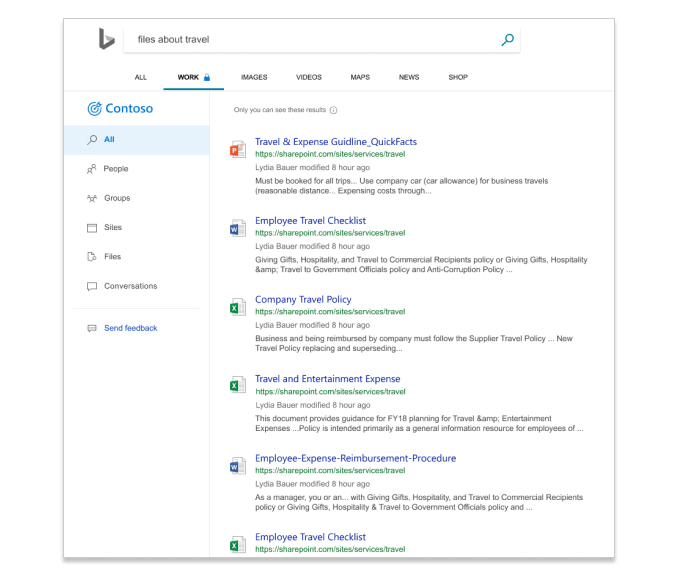
Trovare conversazioni: Trovare rapidamente Microsoft Teams e Yammer conversazioni cercando "conversazioni su <argomento>" e si ottengono i risultati migliori. Le conversazioni più recenti a cui si è partecipato e le conversazioni pubbliche saranno in cima. Microsoft Teams e Yammer di conversazione sono disponibili solo in Microsoft Search in Bing.
Trova Gruppi di Microsoft 365: Con Microsoft Search in Bing, è possibile trovare gruppi, Teams e gruppi di sicurezza. Basta cercare il nome del gruppo, l'indirizzo di posta elettronica o l'alias di posta elettronica. Si otterrà un risultato che include il proprietario del gruppo, i membri e come contattare il gruppo.
Microsoft Search in Bing mostra anche i siti interni associati al gruppo e, se si è membri, verranno visualizzati anche i file e le conversazioni pertinenti di Microsoft Teams e Yammer.
Ottenere suggerimenti per la ricerca:Per trovare rapidamente risposte, persone e posizioni di edifici, Microsoft Search in Bing i suggerimenti per la ricerca vengono visualizzati sotto la casella di ricerca o la barra degli indirizzi. Basta iniziare a digitare il nome della persona, del luogo o dell'elemento e nell'elenco vengono visualizzati i suggerimenti pertinenti. I suggerimenti includono un'icona per facilitarne l'identificazione.
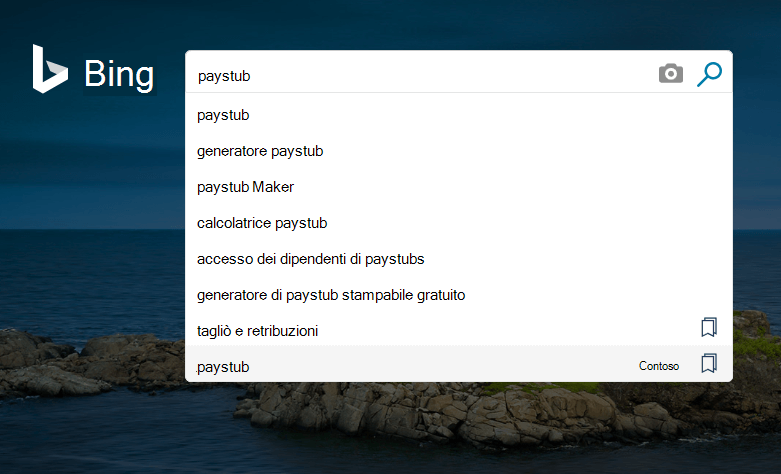
Trovare i documenti recenti:Cercare "file personali" o "documenti personali" per trovare tutti i file di Excel, Word, PowerPoint, OneNote e PDF a cui si è lavorato o quelli condivisi con l'utente.
Cercare classi e attività: Gli insegnanti e gli studenti possono trovare facilmente l'elenco di classe e le attività imminenti usandoMicrosoft Search in Bing. Dopo aver eseguito l'accesso all'account dell'istituto di istruzione, provare a cercare "Le mie classi" o "Compiti miei".
Privacy
Per informazioni sulla privacy, vedere In che modo Microsoft Search in Bing proteggere le informazioni
Dove sono i risultati dell'organizzazione?
Per ottenere risultati dall'organizzazione, è necessario accedere Bing con l'account aziendale o dell'istituto di istruzione. Questo è lo stesso account che usi per accedere aOutlook sul Web, Microsoft Teams e ad altre app Microsoft 365. Se hai già eseguito l'accesso a un'app o a un sitoMicrosoft 365, sei tutto impostato.
È necessario accedere o disconnettersi?
Per accedere:
-
Nell'angolo in alto a destra di unaBing pagina fare clic su Accedi.
-
Nel menu account, accanto a Account aziendale o dell'istituto di istruzione,fare clic su Connessione.
-
Se richiesto, scegliere l'account con cui eseguire l'accesso o immettere l'indirizzo di posta elettronica e la password.
Per disconnettersi:
-
Nell'angolo in alto a destra di una Bing pagina fare clic sul proprio nome.
-
Nel menu account, accanto a Account aziendale o dell'istituto di istruzione,fare clic su Disconnenneti.
Non verrà eseguito di nuovo l'accesso automatico in questo dispositivo. Se hai usato altri browser o dispositivi per accedere a Microsoft Search, dovrai disconnetterti anche lì.










